Владимир Верстак - 3ds Max 2008. Секреты мастерства
- Название:3ds Max 2008. Секреты мастерства
- Автор:
- Жанр:
- Издательство:Издательство «Питер»046ebc0b-b024-102a-94d5-07de47c81719
- Год:2008
- Город:Санкт-Петербург
- ISBN:978-5-388-00082-8
- Рейтинг:
- Избранное:Добавить в избранное
-
Отзывы:
-
Ваша оценка:
Владимир Верстак - 3ds Max 2008. Секреты мастерства краткое содержание
Узнайте секреты профессиональной работы в 3ds Max 2008 от настоящего мастера своего дела! Автор – профессионал трехмерного дизайна. Его оригинальный подход к созданию объектов и сцен, к моделированию и визуализации будет полезен и специалисту, и начинающему пользователю. Вы узнаете обо всех возможностях новейшей версии лучшего 3D-пакета, в том числе и скрытых от непосвященных. Особое внимание уделено моделированию: вы начнете с простейших объектов и завершите созданием трехмерного автомобиля.
3ds Max 2008. Секреты мастерства - читать онлайн бесплатно ознакомительный отрывок
Интервал:
Закладка:
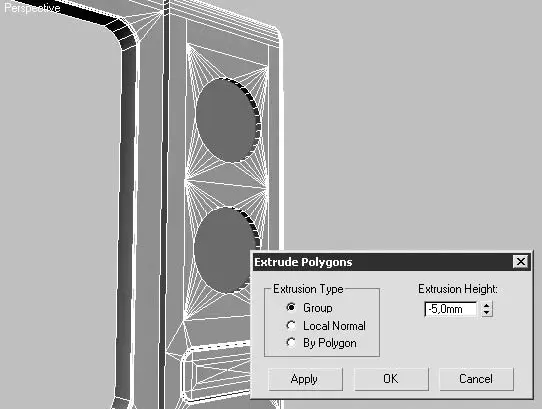
Рис. 9.122.Выдавливание внутренних полигонов окружностей при помощи команды Extrude (Выдавливание)
Как и в предыдущих случаях, на краях образованных углублений необходимо создать фаску. Для этого перейдите на уровень редактирования ребер. Если у вас снялось выделение с ребер, образующих верхний край углублений, то воспользуйтесь именованным списком, а затем примените к выделению инструмент Chamfer (Фаска) со значением параметра Chamfer Amount (Величина фаски), равным 0,6 (рис. 9.123).
Приступим к моделированию ручек управления, например при помощи примитива Cylinder (Цилиндр). Он должен иметь размеры, позволяющие расположить его внутри образованного углубления, и количество сторон, близкое к тому количеству ребер, которое получилось на границе образованных углублений (рис. 9.124).

Рис. 9.123.Визуализация выполненных углублений для ручек управления

Рис. 9.124.Положение цилиндра и его параметры
Дальнейшая работа предполагает редактирование объекта на уровне подобъектов, поэтому необходимо конвертировать цилиндр в Editable Poly (Редактируемая полигональная поверхность). Кроме того способа конвертации, который мы применяли ранее (использование контекстного меню объекта), эту же операцию можно выполнить при помощи стека модификаторов. Для этого щелкните правой кнопкой мыши на типе объекта в стеке модификаторов и в появившемся списке выберите Editable Poly (Редактируемая полигональная поверхность).
Перейдите на уровень редактирования вершин и в свитке Selection (Выделение) установите флажок Ignore Backfacing (Без обратной ориентации). Это позволит выбирать только вершины, находящиеся в лицевой части объекта.
Чтобы построить ручку необходимой формы, нам понадобится добавить новые ребра цилиндру в его фронтальной части. Для этого будем выделять попарно противоположные вершины, расположенные в вертикальной плоскости, и соединять их при помощи команды Connect (Соединенные) из свитка Edit Vertices (Редактирование вершин). Нам понадобится соединить все вершины в вертикальной плоскости, кроме двух пар, расположенных по краям (рис. 9.125).
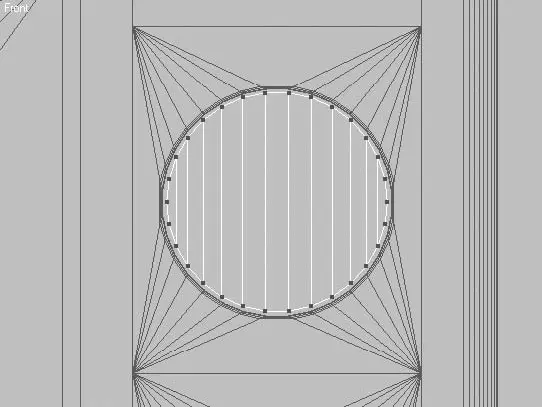
Рис. 9.125.Ребра, добавленные командой Connect (Соединенные)
Для дальнейшего редактирования объекта нужны еще три горизонтальных разреза в середине цилиндра (рис. 9.126), которые необходимо выполнить при помощи инструмента Cut (Вычитание) из свитка Edit Geometry (Редактирование геометрии).
Разрезав объект по горизонтали, перейдите на уровень редактирования полигонов. В окне проекции Front (Спереди) выделите два средних ряда полигонов, начиная со второго и заканчивая предпоследним, а затем примените к выделенным полигонам команду Extrude (Выдавливание) из свитка Edit Polygons (Редактирование полигонов) на величину выдавливания, равную 1,5 мм (рис. 9.127).
Теперь изменим положение вершин в пространстве. Нам необходимо расположить передний ряд только что построенных полигонов так, чтобы он образовывал полукруг (рис. 9.128). Легче всего это сделать в окне проекции To p (Сверху), выделяя попарно вершины и двигаясь от края к центру.
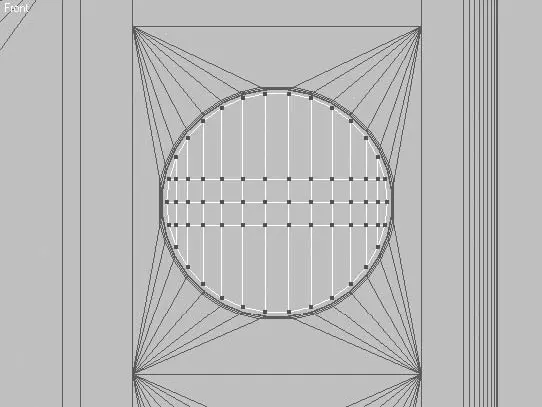
Рис. 9.126.Горизонтальные разрезы объекта
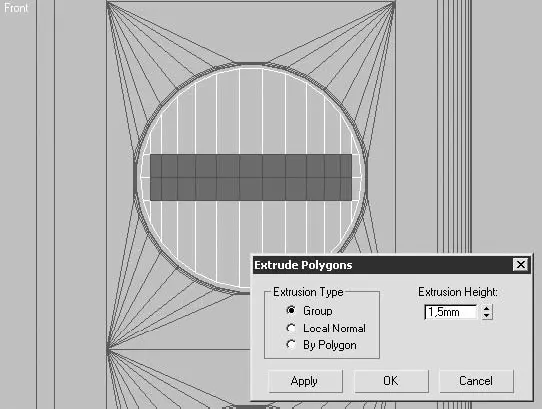
Рис. 9.127.Полигоны, выдавленные в средней части ручки
СОВЕТ
Если у вас недостаточно опыта, вы можете воспользоваться шаблоном, по которому можно выравнивать вершины. В данном случае необходимо построить шаблон окружности в окне проекции Тор (Сверху).
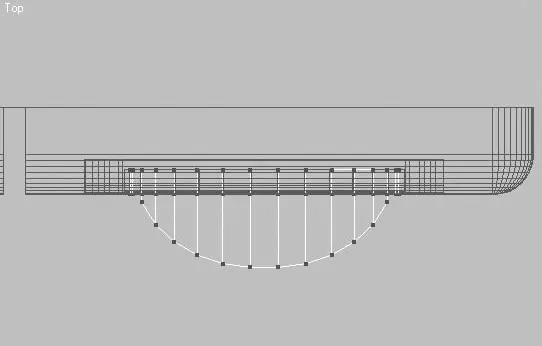
Рис. 9.128.Расположение вершин в окне проекции Top (Сверху)
Немного отредактируем вершины, находящиеся в средней части образованного выступа ручки. Для этого выполните следующие действия.
1. В окне проекции Front (Спереди) выделите средний ряд вершин выступающих вперед полигонов.
2. В окне проекции To p (Сверху) сместите их по координате Y на -2.
3. Вернитесь в окно проекции Front (Спереди) и выделите два внешних ряда вершин выступающих вперед полигонов.
4. При помощи инструмента Select and Uniform Scale (Выделить и равномерно масштабировать) выполните масштабирование по оси X на величину 95 % (рис. 9.129). Это необходимо сделать для того, чтобы выступающая часть ручки получила требуемое закругление.
Осталось только сделать фаску по краю ручки и разбить геометрию. Чтобы сделать первое, перейдите на уровень редактирования ребер и выделите одно из ребер, лежащих на внешней окружности ручки управления, а затем щелкните на кнопке Loop (Петля) из свитка Selection (Выделение). В результате выделятся все ребра, лежащие на окружности. Примените инструмент Chamfer (Фаска) со значением параметра Chamfer Amount (Величина фаски), равным 0,6.
Чтобы разбить геометрию и получить сглаженный результат, необходимо в свитке Subdivision Surface (Поверхности с разбиением) установить флажок Use NURMS Subdivision (Использовать NURMS-разбиение) и задать количество разбиений равным 2 (рис. 9.130).
Копируйте созданную ручку, используя команду главного меню Edit ► Clone (Правка ► Клонировать), и разместите ее во втором отверстии панели управления. Таким образом, мы закончили моделирование лицевой панели микроволновой печи.
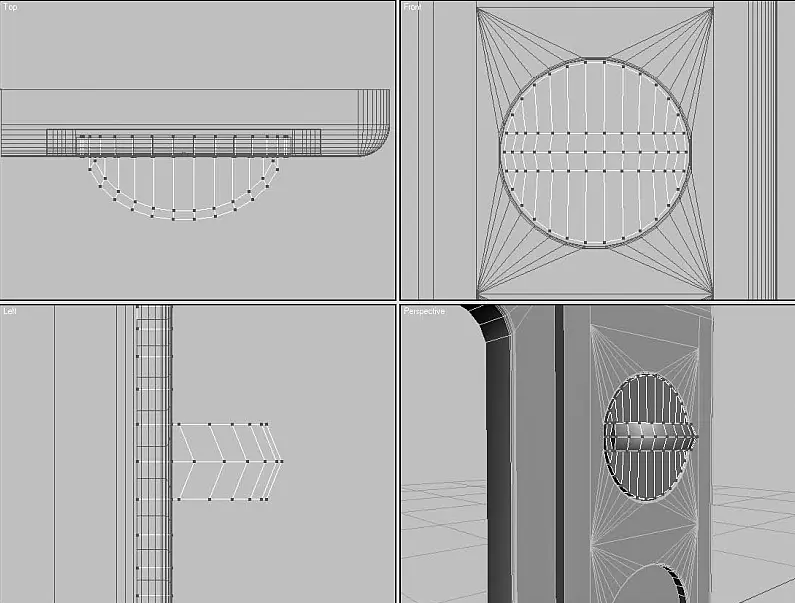
Рис. 9.129.Форма ручки управления после редактирования вершин
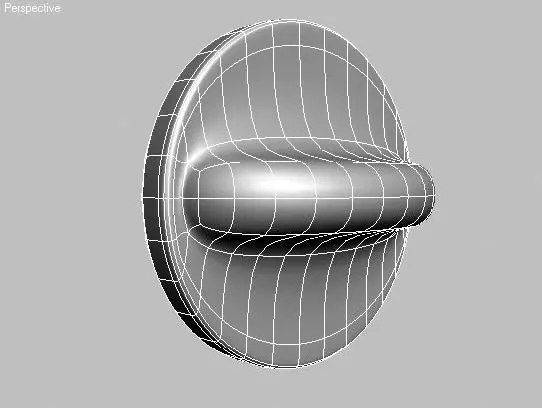
Рис. 9.130.Готовая ручка панели управления
Вернемся к самому началу. Еще нужно создать модель корпуса. Параллелепипед для него уже построен. Командой Unhide All (Отобразить все) контекстного меню откройте все ранее спрятанные объекты. Выделите параллелепипед, построенный для корпуса, и преобразуйте его в Editable Poly (Редактируемая полигональная поверхность). Перейдите на уровень редактирования ребер и в окне проекции Top (Сверху) выделите два ребра, расположенных по бокам объекта в верхней его части. Дважды примените к выделенным ребрам фаску со значением параметра Chamfer Amount (Величина фаски), равным 8 и 2,5 (рис. 9.131).
Читать дальшеИнтервал:
Закладка:










